Win8.1提示com surrogate已停止工作怎样办?
在平时工作之余,我们会看看视频或者浏览一些图片,可当我们在进行这两项操作时却发现系统提示了com surrogate已停止工作,那么当你遇到Win8.1提示com surrogate已停止工作怎么办?不清楚的朋友请看以下解决方法。
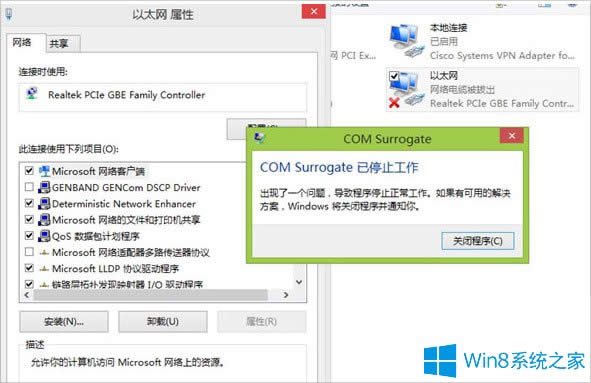
Win8.1提示com surrogate已停止工作的解决方法:
一、重新安装或更新显卡驱动
之前小编也发过Win8.1查看图片的时候出现该故障的解决方法,重要的一点就是却定你是否安装好了显卡驱动,在一些双显卡的笔记本上,务必将两个显卡都驱动好。如果还是这样的问题的话,可以试着更改驱动版本,或是通过Windows Updata来更新显卡驱动。然后重启Win8.1系统,再确认故障是否解决。
二、设置所有程序使用高性能GPU
打开NVIDIA控制面板---管理3D设置---全局设置---首选图形处理器---选“高性能NVIDIA处理器”---按“应用,完成后请再次确认问题。
三、系统内有软件不兼容
有些时候在系统中安装了大量的软件,很软件里的COM组件可能不完全兼容Win8.1系统,这时我们可以卸载当前软件,安装更版本。
如果问题依旧,请尝试下面步骤:
1、单击“开始-运行”命令,输入“regsvr32%windir%system32/vbscript.dll”并回车,此时系统会弹出一个对话框提示“Dll-Registerserver在C:windows/ststem32/vbscript.dll已成功”。
2、打开“计算机-工具-文件夹选项-查看,尝试勾选或取消”始终显示图标,从不显示缩略图”,最后单击“确定”。
同时也可以尝试修复系统文件:
单击开始菜单,在搜索框中输入:cmd,然后右键点击cmd,以管理员身份运行,输入:sfc/scannow,按回车键,扫描并修复系统文件。
以上就是Win8.1提示com surrogate已停止工作的解决方法了,我们只需要重新安装显卡驱动,然后设置高性能GPU,之后卸载不兼容软件,这时候应该问题解决了,如果还是不行就尝试修复系统文件就可以了。
……